The Otwierać z okno dialogowe w menu kontekstowym Windows prawym przyciskiem myszynatychmiast otwiera plik w wybranym programie i ustawia domyślne skojarzenie programu. To gwarantuje, że wybrany plik automatycznie otworzy się we wstępnie zdefiniowanej aplikacji. Na przykład, jeśli chcesz powiązać wszystkie pliki MP4 z VLC Player, to następnym razem, gdy otworzysz wideo w formacie MP4, otworzy się ono automatycznie z VLC. Pomimo tego, że jest niezbędną częścią systemu operacyjnego Windows, Otwierać z funkcja wciąż nie ma wielu ulepszeń, które mogąuczynić to bardziej użytecznym. Na przykład fajnie byłoby uzyskać sugestie dotyczące znanych i nieznanych typów plików w oknie dialogowym Otwórz za pomocą i tymczasowo wyłączyć powiązania plików, zamiast całkowicie wiązać je z inną aplikacją.
OpenWith Enhanced jest przeznaczony do zastąpienia standardowego systemu Windows Otwierać z okno dialogowe z bardziej zaawansowanym oknem, którezapewnia szczegółowe informacje o powiązaniach plików i umożliwia ich usunięcie lub wyłączenie. Po wybraniu elementu za pomocą opcji Otwórz za pomocą, OpenWith Enhancer zapewnia dodatkowe sugestie dotyczące instalowania programów, które mogą być bardziej odpowiednie dla określonego typu pliku. Wyświetla zainstalowane i odinstalowane aplikacje osobno, dzięki czemu można łatwo zidentyfikować te, do których masz dostęp. Jeśli wybierzesz niezainstalowaną aplikację, zostaniesz przekierowany na stronę programisty, aby ją pobrać. Dodatkowe opcje umożliwiają zmianę ikon związanych z każdym typem pliku i czyszczenie Otwierać z menu z niechcianych aplikacji.
Po zainstalowaniu OpenWith Enhanced dodatkowefunkcje są wyświetlane w oknie dialogowym „Wybierz program domyślny”, w którym znajduje się lista zalecanych programów, których można użyć do otwarcia określonego typu pliku. Aplikacje niezainstalowane na komputerze są wyróżnione kolorem czerwonym.

Jeśli chcesz zainstalować sugerowanykliknij aplikację. Zapewni to opcję przekierowania (przez domyślną przeglądarkę) do witryny programisty lub otwarcia pliku wykonywalnego z lokalnego dysku twardego.
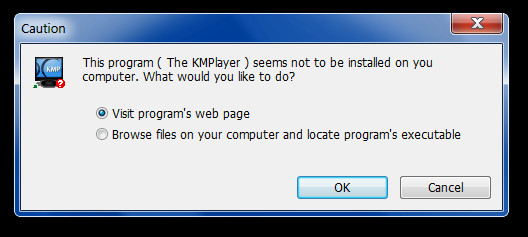
Aby tymczasowo wyłączyć bieżące powiązanie, kliknij nazwę aplikacji (z Wybierz program domyślny Okno dialogowe). Pojawi się nowe okno, w którym możesz wyłączyć powiązanie aplikacji z rozszerzeniem pliku, usunąć je z rejestru i całkowicie oddzielić rozszerzenie pliku od wybranego programu.
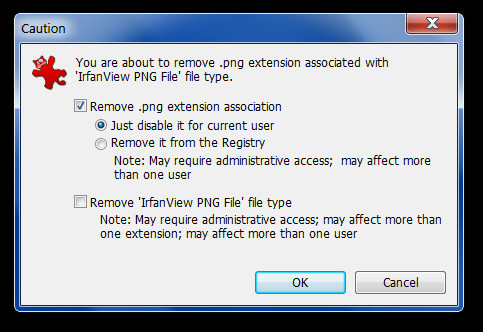
OpenWith Enhanced ma wiele innych opcji, takich jak zmiana ikony powiązanej z każdym typem pliku
OpenWith Enhanced działa w systemach Windows Vista i Windows 7, zarówno 32-bitowy, jak i 64-bitowy system operacyjny są obsługiwane.
Pobierz OpenWith Enhanced


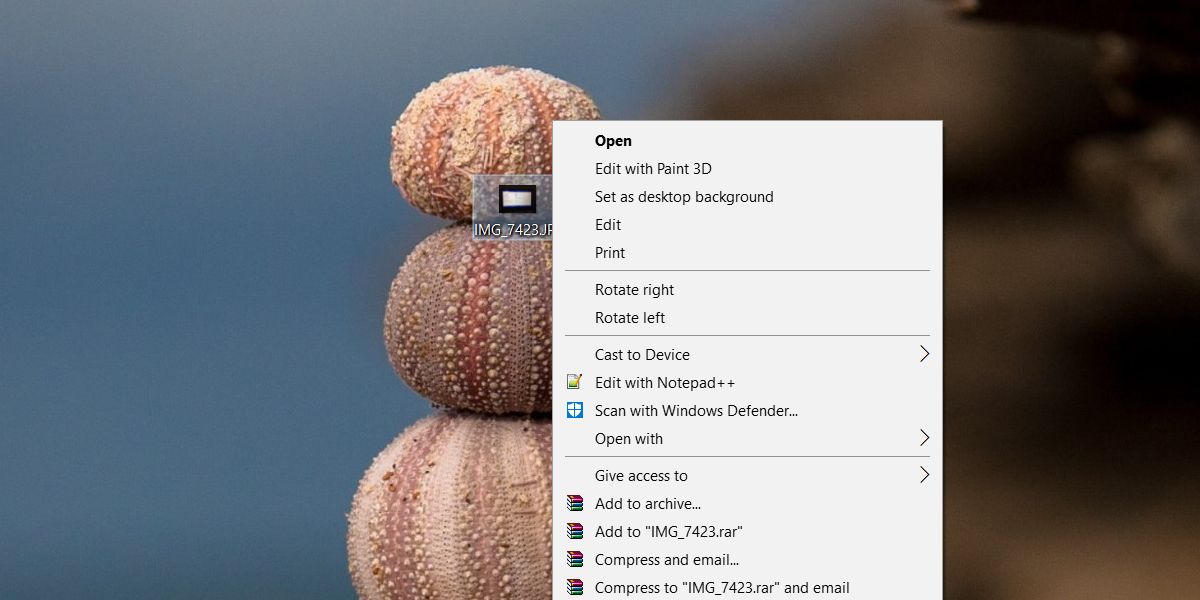










Komentarze